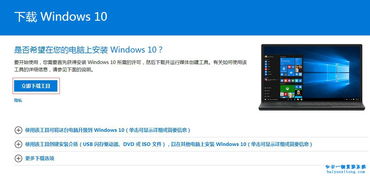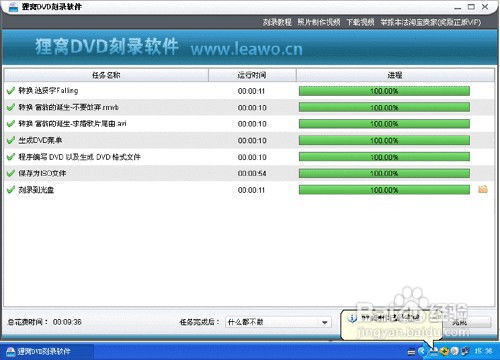怎样使用光盘来重新安装电脑系统?
让你的电脑焕然一新:如何用光盘重装系统
在现代社会,电脑已经成为我们生活和工作中不可或缺的工具。然而,随着使用时间的增长,电脑系统可能会变得缓慢、卡顿,甚至出现各种奇怪的问题。此时,重装系统无疑是一个有效的解决方案。而使用光盘重装系统,是一种常见且相对简单的方法。本文将详细介绍如何用光盘重装系统,让你的电脑焕发新生。
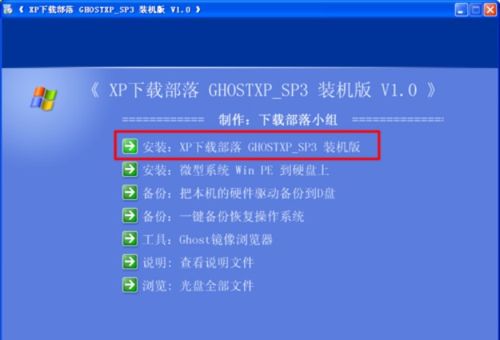
一、前期准备
在开始重装系统之前,需要做好充分的准备工作,以确保整个过程顺利进行。

1. 工具准备

系统光盘:你需要一张包含你想要安装的操作系统的光盘。可以选择Windows 7、Windows 10等常见操作系统。系统光盘可以通过购买正版光盘或从官方渠道下载ISO镜像文件后自行刻录得到。

DVD光驱:确保你的电脑配备DVD光驱,并且光驱能够正常工作。如果电脑没有光驱,可以考虑使用外置USB光驱或者制作U盘启动盘。
备份数据:重装系统会清除硬盘上的所有数据,因此务必提前备份重要文件、照片、视频等。
2. 电脑设置
连接电源:确保电脑连接电源,避免在重装系统过程中因电量不足而中断。
关闭安全软件:某些安全软件可能会干扰重装过程,建议在开始之前关闭它们。
二、设置BIOS从光盘启动
在开始重装系统之前,需要设置电脑从光盘启动。这是最关键的一步,因为只有电脑从光盘启动,才能读取并安装系统。
1. 重启电脑
首先,重启电脑。在重启电脑的过程中,注意屏幕上的提示信息,通常在屏幕底部或顶部会出现进入BIOS的快捷键提示,如Delete键、F2键、F10键等。
2. 进入BIOS
在重启电脑的过程中,迅速按下屏幕提示的进入BIOS的快捷键。进入BIOS后,你会看到一个蓝色的界面,上面布满了各种设置选项。
3. 设置启动项
在BIOS界面中,找到Boot或Startup选项,这是设置启动项的地方。在这个选项下,你会看到一个列表,列出了所有可能的启动设备,如硬盘、光驱、USB设备等。
4. 选择光驱作为第一启动项
在这个列表中,找到CD-ROM或DVD-ROM选项,并使用键盘上的上下箭头键将其移动到列表的最顶部,即设置为第一启动项。有些BIOS界面可能需要你进入Advanced BIOS Features或类似选项中进行设置。
5. 保存并退出BIOS
设置完成后,按下键盘上的F10键(或其他提示的保存键),保存并退出BIOS。此时,电脑会重启,并从光驱启动。
三、安装操作系统
在电脑从光驱启动后,你会看到一个系统安装的界面。接下来,按照屏幕上的提示进行操作系统的安装。
1. 选择安装语言
在系统安装界面中,选择你熟悉的语言,并点击“下一步”或“继续”按钮。
2. 阅读许可条款
接下来,系统会显示许可条款或用户协议。仔细阅读这些条款,并勾选同意选项,然后点击“下一步”。
3. 选择安装类型
系统会询问你想要进行的安装类型,通常有“升级安装”和“自定义(高级)安装”两种选项。由于重装系统需要清除硬盘上的所有数据,因此建议选择“自定义(高级)安装”。
4. 分区和格式化硬盘
在选择安装类型后,系统会显示硬盘的分区信息。如果你的硬盘上有多个分区,并且不需要重新分区,可以直接选择系统要安装的分区。如果需要重新分区,可以使用系统自带的分区工具进行分区和格式化操作。
5. 开始安装
选择好安装分区后,点击“下一步”或“安装”按钮,系统就会开始安装了。这个过程可能需要一段时间,具体取决于你的电脑配置和安装的系统版本。
6. 重启电脑
系统安装完成后,电脑会自动重启。在重启过程中,记得取出光盘,以免再次从光盘启动。
四、系统配置
在电脑重启后,你会看到一个全新的操作系统界面。接下来,需要进行一些基本的系统配置。
1. 设置语言和区域
首先,系统会要求你设置语言和区域选项。根据你的实际情况进行选择,并点击“下一步”。
2. 连接网络
接下来,系统会询问你是否要连接网络。如果你的电脑有无线网卡,并且需要连接无线网络,可以在此步骤中进行设置。如果暂时不需要连接网络,可以点击“跳过”或“稍后连接”。
3. 许可协议和用户账户
在连接网络后,系统可能会要求你同意一些额外的许可协议,并设置用户账户。按照屏幕上的提示进行操作即可。
4. 更新系统和驱动程序
系统配置完成后,建议更新系统和驱动程序,以确保电脑能够正常工作并获得最新的安全更新。
五、安装常用软件和恢复数据
系统安装和配置完成后,接下来就可以安装常用的软件和恢复之前备份的数据了。
1. 安装常用软件
根据你的需求,安装常用的办公软件、杀毒软件、浏览器等。可以从官方网站或可靠的软件下载平台下载这些软件。
2. 恢复数据
将之前备份的数据恢复到相应的位置。注意,在恢复数据时,要仔细检查每个文件,以确保没有遗漏重要文件。
3. 备份系统
为了避免将来再次出现系统问题,建议在系统安装和配置完成后,及时备份系统。可以使用系统自带的备份工具或第三方备份软件进行备份。
六、注意事项
在重装系统过程中,有一些注意事项需要牢记:
备份数据:重装系统会清除硬盘上的所有数据,因此务必提前备份重要文件。
选择正版系统:使用正版系统可以确保系统的稳定性和安全性。
更新驱动程序:系统安装完成后,及时更新驱动程序以确保电脑硬件的正常工作。
注意安全软件:在安装常用软件时,注意选择可靠的安全软件,以保护电脑免受病毒和恶意软件的攻击。
通过以上步骤,你就可以轻松地使用光盘重装系统了。希望这篇文章能够帮助你解决电脑系统问题,让你的电脑焕然一新!
- 上一篇: 解决QQ热键冲突的方法
- 下一篇: 口袋妖怪叶绿:全面游戏攻略与必胜技巧
-
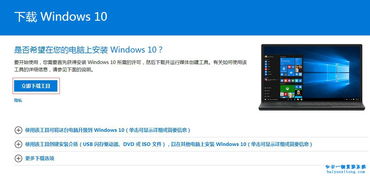 华硕台式机怎样重新安装操作系统?资讯攻略12-07
华硕台式机怎样重新安装操作系统?资讯攻略12-07 -
 电脑光盘启动设置教程资讯攻略11-21
电脑光盘启动设置教程资讯攻略11-21 -
 怎样在电脑中安装《光晕2》游戏?资讯攻略12-06
怎样在电脑中安装《光晕2》游戏?资讯攻略12-06 -
 如何安装电脑声卡驱动程序资讯攻略11-05
如何安装电脑声卡驱动程序资讯攻略11-05 -
 没有光盘如何重装系统?资讯攻略11-17
没有光盘如何重装系统?资讯攻略11-17 -
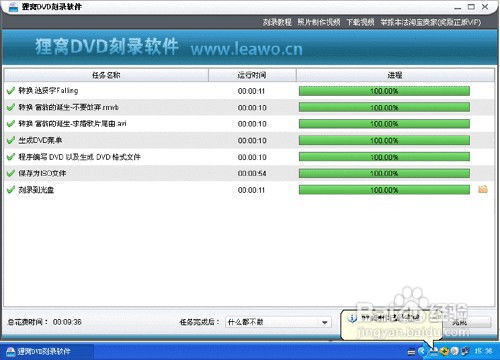 怎样刻录DVD光盘?资讯攻略01-20
怎样刻录DVD光盘?资讯攻略01-20